Chcete využít výhod zálohování do Azure, ale používat svůj oblíbený Veeam zálohovací software? Proč do cloudu? Odvezete data mimo ohnisko rizika, uloží se vám velmi spolehlivě 3x nebo 6x, platíte jen za to, co skutečně potřebujete. Veeam s Azure nabízí tři zajímavé varianty nasazení. Použití StorSimple (lokální storage, která je tierovaná do cloudu) jako targetu pro Veeam, spojení Veeam s Cloud Connect v Azure VM a Recovery to Azure umožňuje Veeamu obnovit on-premise VM přímo do Azure. Dnes se podívám na variantu s Cloud Connect v Azure.
Veeam, Azure a Cloud Connect
Co kdyby byl Veeam jak on-premise na zálohovacím serveru, tak běžel a se stejnými algoritmy fungoval v cloudu? Mohli byste pak využít prakticky všechny jeho chytristiky a elegantně se dostat do cloudu. Azure tohle nabízí na předinstalované VM. Výhodou jsou plné Veeam funkce, ale nevýhodou je ukládání dat ve virtuálních discích v rámci IaaS. Ty jsou cenově náročnější, než Azure Blob Cool Storage.
Vyzkoušejme si to
Připravíme si Cloud Connect VM
Šel jsem do Azure obchodu a našel tam Veeam Cloud Connect.

Po té co mi VM nastartovala potřebuji přidat datové disky podle toho, kolik jich budu potřebovat.
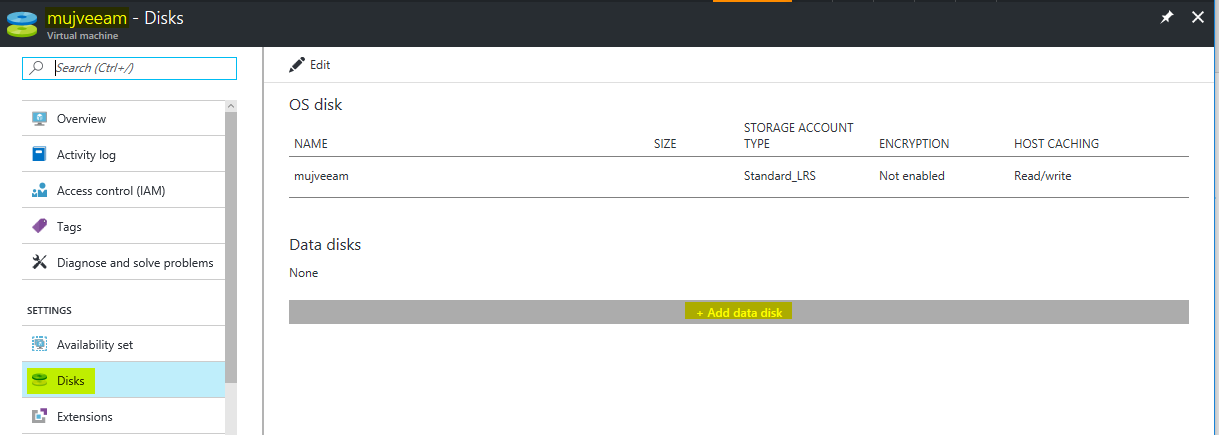
Přidám první 1TB disk.
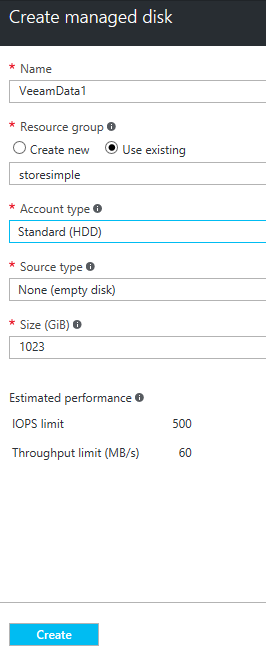
Pak tam dám ještě druhý a výsledek bude vypadat nějak takhle:
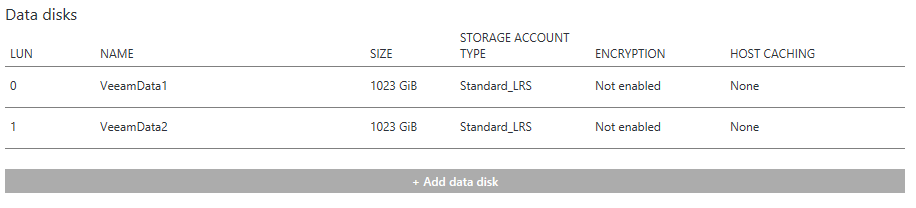
Připojím se do Veaam VM přes RDP a disky si zařadím do poolu.
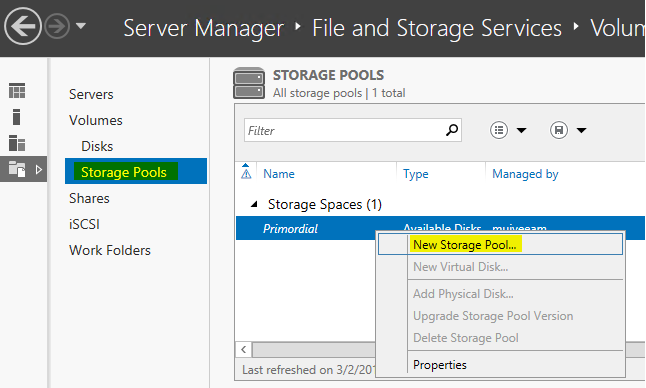
Dám mu nějaké jméno.
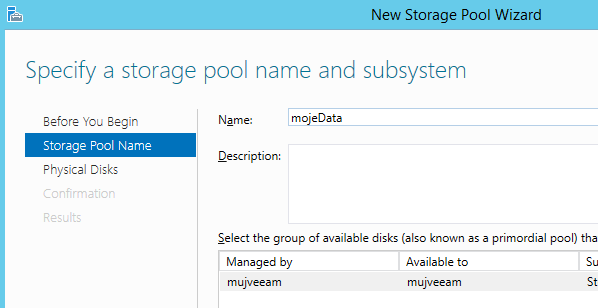
Označím oba svoje disky.
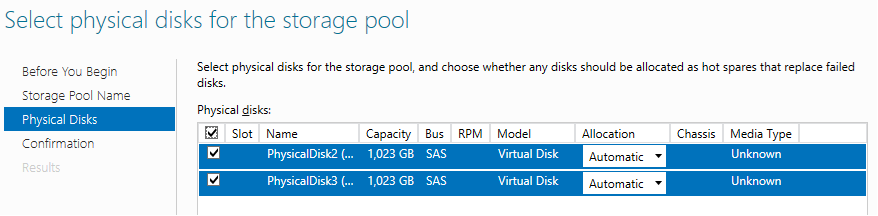
Následně ve svém novém poolu vytvořím virtuální disk.
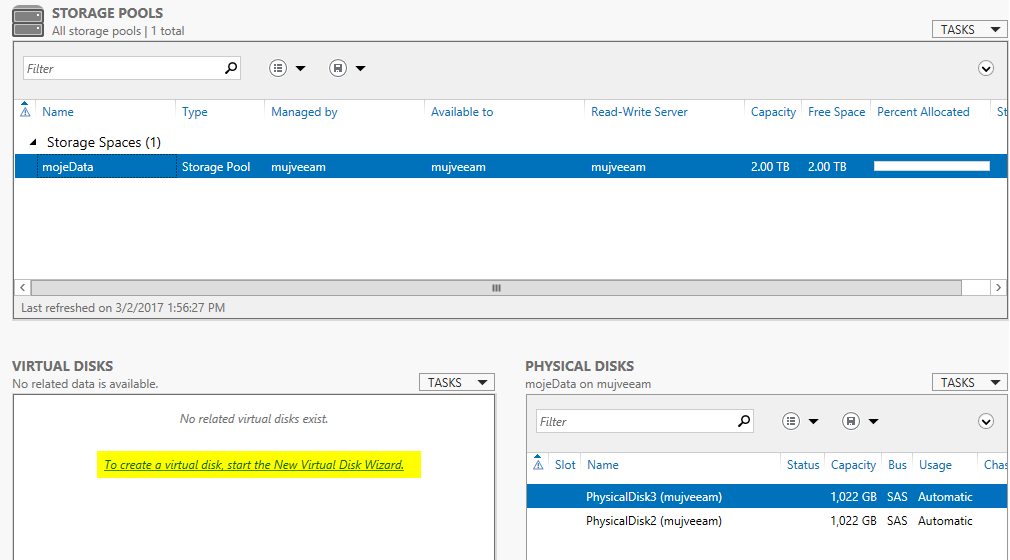
Dám mu jméno.
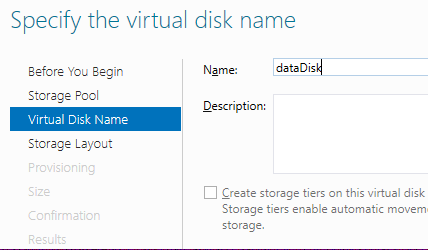
Použiji jednoduché sdružení (disky jsou v Azure redundantní sami o sobě).
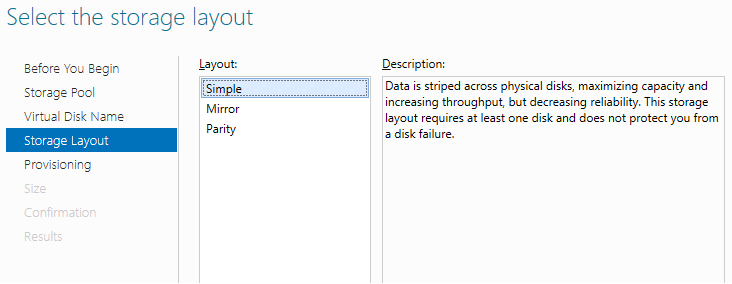
Dám mu veškerý prostor.
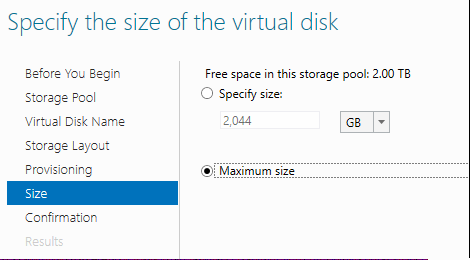
Pak už stačí v něm udělat volume, inicializovat, naformátovat a objeví se mi nové písmenko v OS.

A je to, mám nové "géčko".
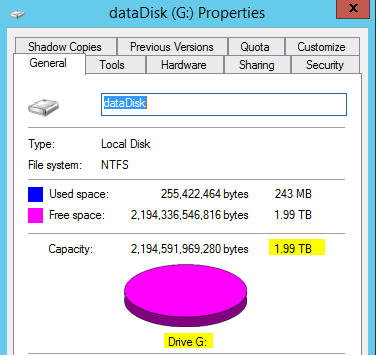
Nakonfigurujeme Veeam v Cloud Connect VM
V dalším kroku si nastavíme Veeam v této VM. V okamžiku, kdy jsem tohle psal, byla verze v Azure myslím 6.0 a já chtěl použít mojí 6.5 on-premise, tak jsem ho upgradoval. Nejprve si v této VM přidáme nový backup repozitář.
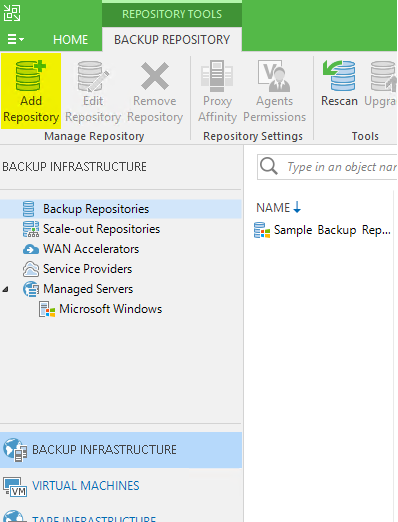
Bude typu Windows Server, protože půjde o lokální disky.
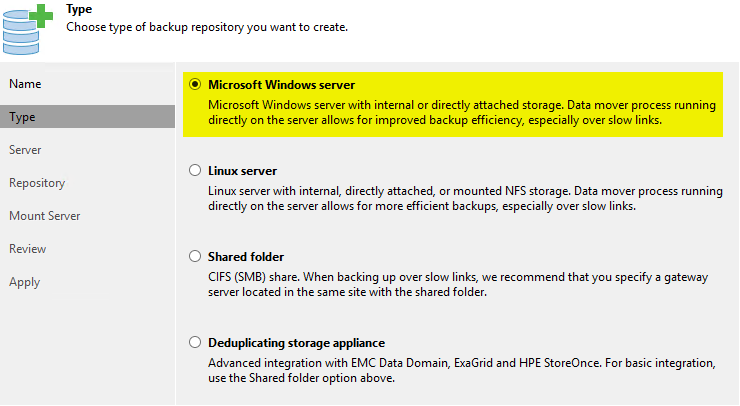
Vyberu server.
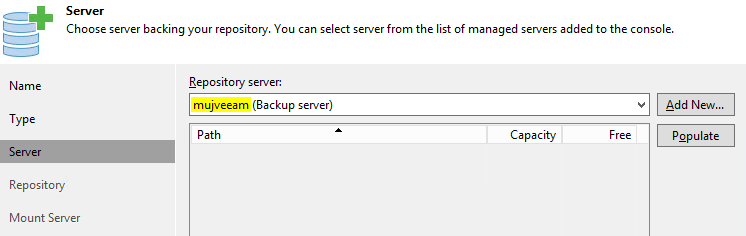
Vyberu "géčko".
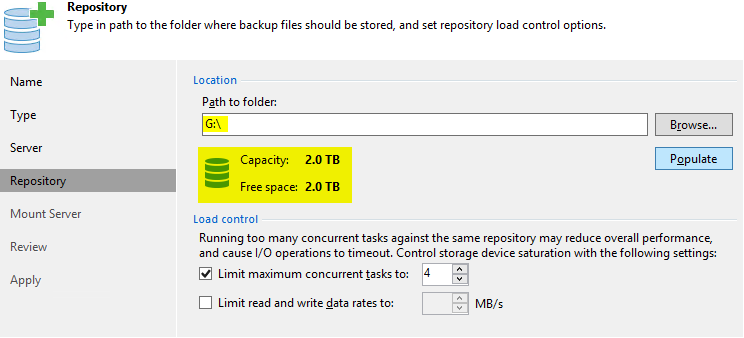
Další krok bude vytvořit jméno/heslo, na které se bude připojovat náš on-premise Veeam. Přidejme tenanta.
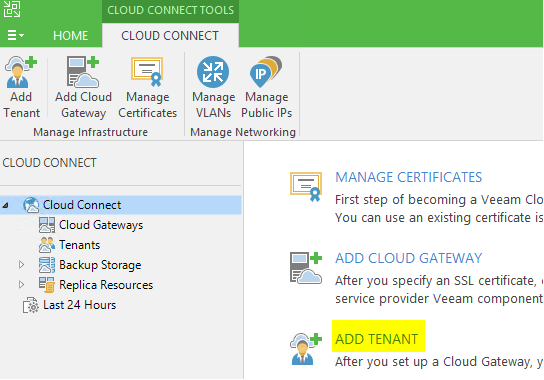
Zadáme jméno a heslo.

Přidejte sem teď backup repozitář.
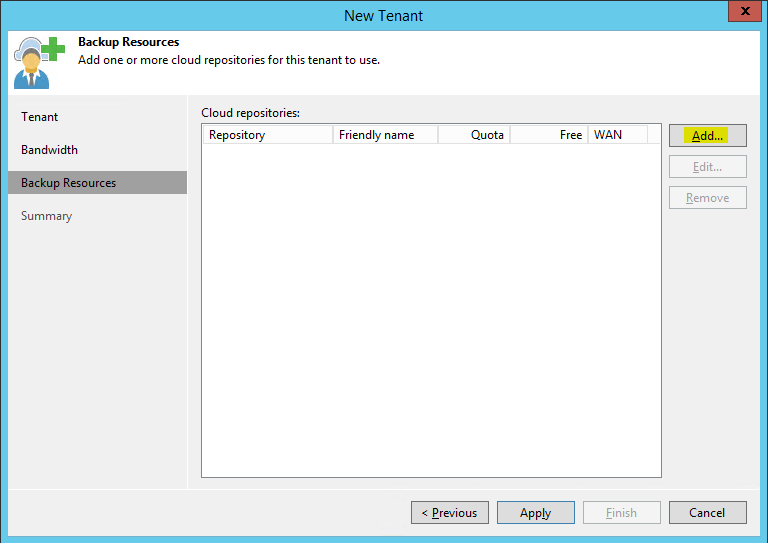
Můžeme ještě pro tohoto uživatele přidat nějakou kvótu, omezení.
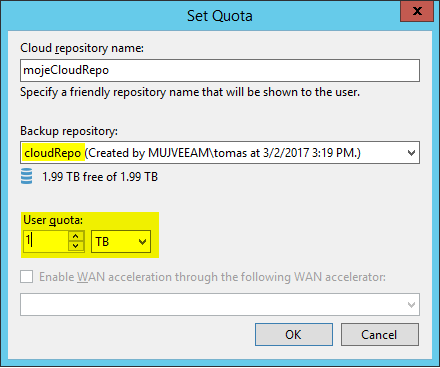
Ještě jedna věc bude potřeba. Veeam software na Cloud Connect VM neví, že IP adresa, kterou vidí v OS, není ta, kterou vidí okolní svět. Musíme mu jeho public IP sdělit (resp. můžete ještě propojit svoje on-premise prostředí a Azure třeba VPNkou nebo ExpresRoute, tedy MPLS linkou od providera a pak můžete namapovat Azure adresy přímo na svoje on-premise). Jděte do nastavení gateway.
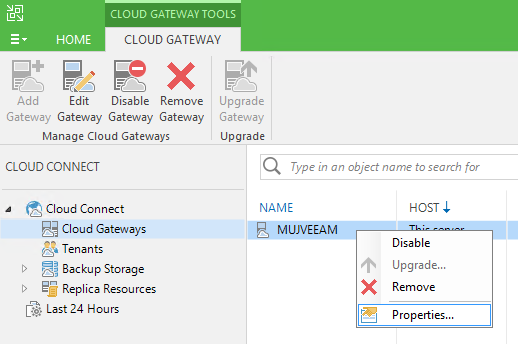
Řekněte Veeamu jeho veřejnou IP (najdete v Azure portálu).
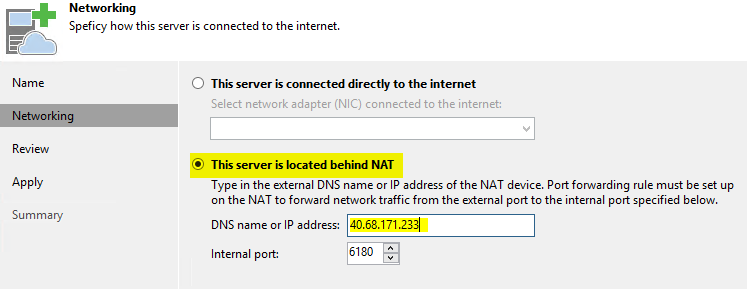
Nastavíme svůj on-premise Veeam
Teď pojďme do vašeho on-premise Veeamu a přidejme service providera.
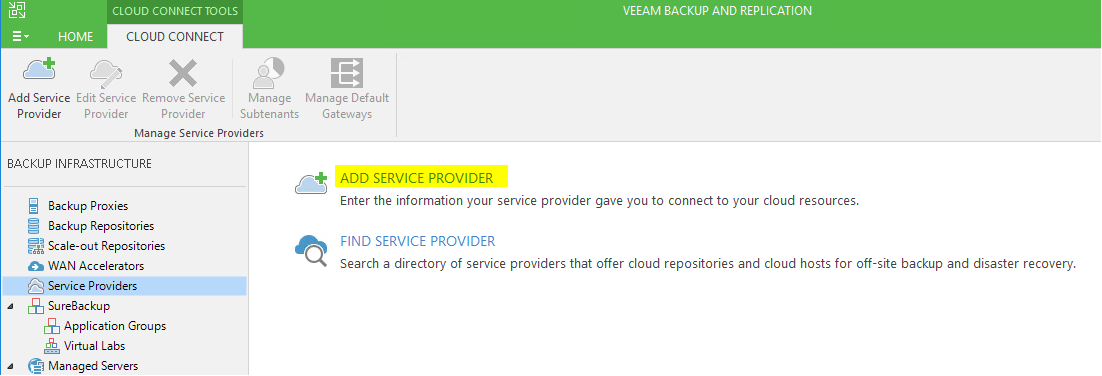
Zadejte adresu vašeho Cloud Connect v Azure.
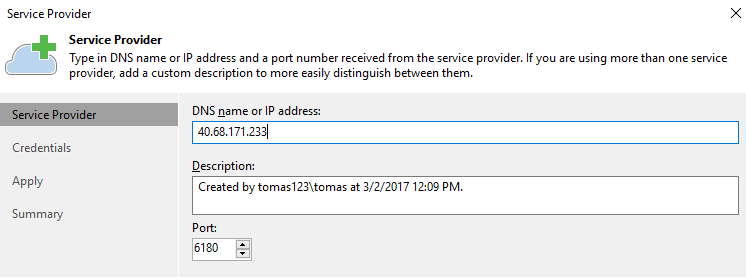
Přidejte login informace.
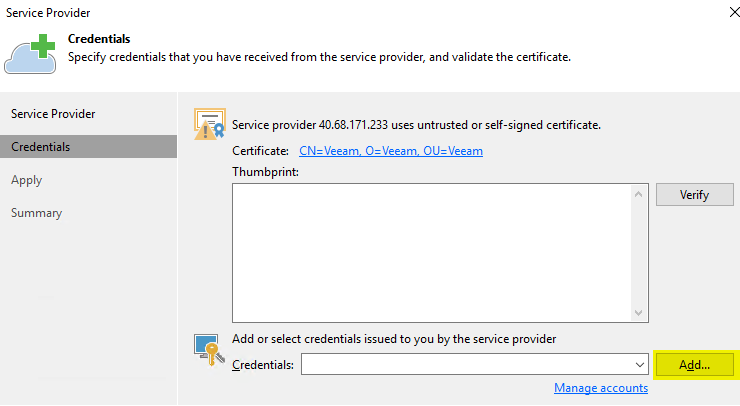
Máme připraveno.
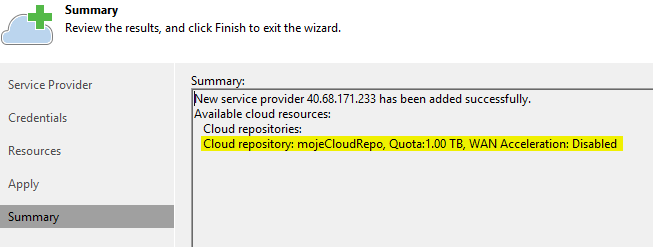
Spustíme zálohování
Teď už vytvoříme nový backup job.
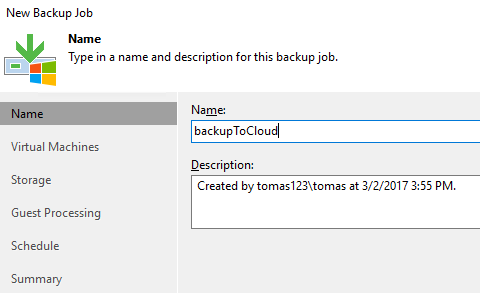
Namiřte zálohu "na cloud".
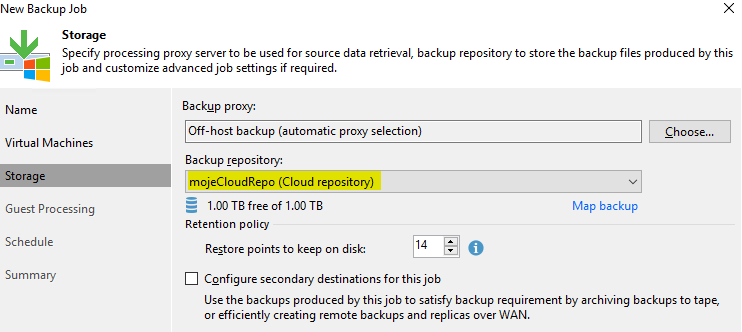
A to je všechno - záloha už pěkně pokračuje.

Mimochodem to si může ověřit i v Cloud Connect:
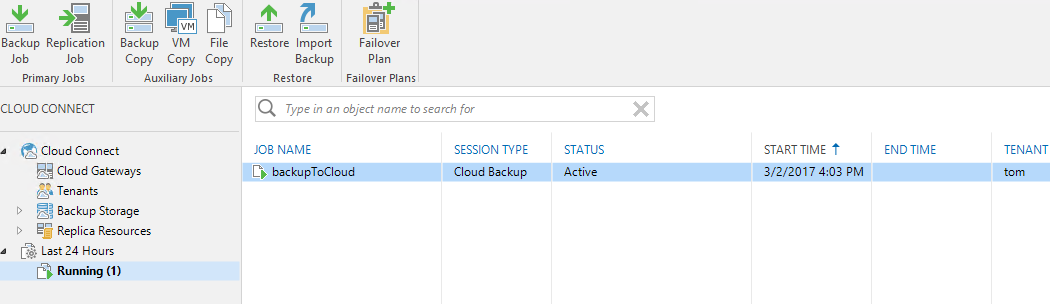
Máte on-premise Veeam a chcete zálohovat do cloudu tak, že v něm bude sedět druhý Veeam a získáte tak maximální funkce vašeho oblíbeného produktu? Nasaďte Cloud Connect v Azure, funguje to výborně.